디스코드 음악봇 내 컴퓨터 서버로 돌리기
기존 봇들의 유튜브 지원 중단 및 잦은 끊김으로 인해 방법을 찾아봤음
Discord.js를 이용해 돌아가는 봇
https://github.com/galnir/Master-Bot
위 경우 기초적인 컴퓨터 지식과 문제해결 능력이 필요하고,
MongoDB Atlas를 사용해야 한다는데 구글마냥 Free tier 가상머신 선택하는게 있길래
아 이거 딱봐도 끊기거나 금방 제한량 도달하겠구나 생각해서 포기했음
근데 더 찾아보니 설치/실행/설정이 편리하면서 클라우드가 아닌 일반 환경에서도 작동하는 봇이 있었음
Java기반 봇
https://github.com/jagrosh/MusicBot
GitHub - jagrosh/MusicBot: 🎶 A Discord music bot that's easy to set up and run yourself!
🎶 A Discord music bot that's easy to set up and run yourself! - GitHub - jagrosh/MusicBot: 🎶 A Discord music bot that's easy to set up and run yourself!
github.com
아무리 봐도 이게 간편해보이길래 그냥 이걸 쓰기로 했음
1) MusicBot JAR파일 다운로드 / Java 다운로드 및 설치
MusicBot JAR다운
-> https://github.com/jagrosh/MusicBot
JAVA다운 및 설치
-> https://www.oracle.com/java/technologies/downloads/
2) 내 디스코드 OwnerID 따기

디스코드 설정 -> 고급 -> 개발자 모드를 켜준다.

서버 내에서의 내 닉네임을 우클릭한 후, ID 복사하기를 누른다.
그럼 17~18자리의 숫자가 나온다. 이게 OwnerID에 적힐 값이다.
3. 디스코드 봇 생성 및 토큰 복사
https://discord.com/developers/applications
Discord Developer Portal — API Docs for Bots and Developers
Integrate your service with Discord — whether it's a bot or a game or whatever your wildest imagination can come up with.
discord.com

위 사이트를 들어간 후
우측 상단 "New Application" 버튼을 눌러 영어로 아무렇게나 봇 이름을 지어주고
약관에 동의한 다음 "Create"를 누른다.
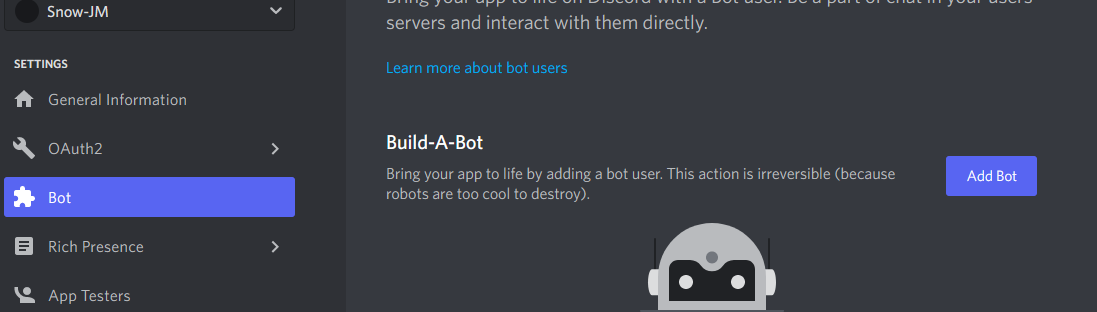
봇을 만들었으면 위 화면이 보일 것이다.
다른 건 건들지 말고 일단 Bot 메뉴에 들어가서 우측 "Add Bot" 버튼을 누른다.




일단 TOKEN - "Reset Token" 버튼을 눌러 봇 토큰을 한번 초기화 한 이후, "Copy" 버튼을 눌러 복사해두자.
그 후, Public BOT을 "Off" 시키고,
스크롤을 내려 Privileged Gateway Intent까지 가서 3가지 항목을 모두 "On"으로 만들어주자.
"Save Changes"를 눌러서 저장하자.
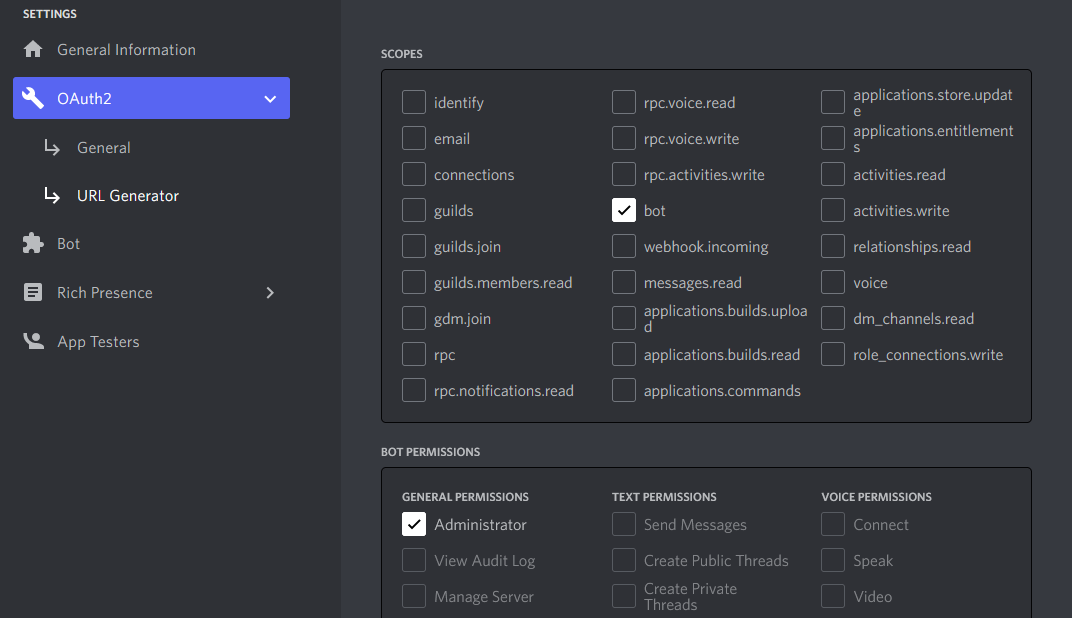

좌측에 보이는 메뉴 중 OAuth2 - URL Generator 메뉴에 들어가자.
SCOPES는 bot으로 설정하고, BOT Permissions는 Administrator로 설정하자.
필자는 Permissions를 Administrator로밖에 테스트해보지 않았으니, 권한을 제한시키고 싶다면 직접 테스트해보자.
설정을 마친 후 스크롤을 내려보면 Generated URL 항목이 보인다.
복사한 주소로 이동하면 봇을 초대할 수 있다.

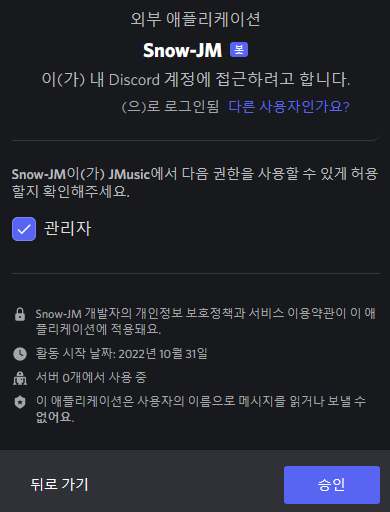
추가할 서버를 선택하고, 아까 설정했던 권한을 주자.
아직은 봇이 오프라인 상태로 보일 것이다.
서버를 돌리고 있지 않기 때문이다.
4. MusicBot 설정

JMusicBot-x.x.x.jar 파일과 config.txt 및 start.bat 파일을 임의의 폴더 안에 넣은 후
Playlists 폴더를 만들어준다.
* 경로에 영문자/숫자를 제외한 다른 문자가 들어있으면 안된다.
start.bat 파일을 우클릭한 후 "편집"을 눌러 "JMusicBot-0.3.8.jar" 부분을 알맞은 이름으로 바꿔준다.
그 다음, config.txt 파일을 열어 3부분을 수정한다.
token = BOT_TOKEN_HERE
owner = 0
prefix = "!"
token은 아까 복사해뒀던 디스코드 봇 토큰을 말하는 것이고,
owner는 아까 복사해뒀던 디스코드 내 OwnerID를 말하는 것이다.
prefix는 봇 호출시 사용되는 접두사이므로 편한거로 바꾸자.
* config.txt 파일의 주석을 잘 읽어보고 추가적으로 설정하면 봇 사용이 더 편리해진다.
설정을 마친 후 저장하고 start.bat 파일을 실행하면 봇이 실행된다.
5. MusicBot 실행
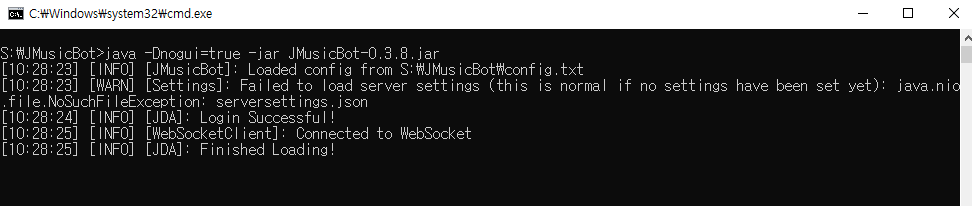
bat파일을 실행하면 cmd창이 뜬다.
위처럼 떴으면 정상적으로 실행 된 것이다.
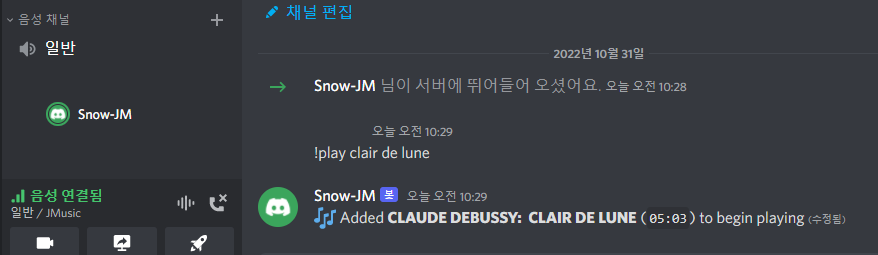
정상적으로 작동하는 것을 볼 수 있다.